다음으로 파워포인트에서 유용하게 사용할 수 있는 PPT번역 기능에 대해서 알아보도록 하겠습니다. PPT를 다양한 용도로 많이 사용하시는데요. 디자인할 때도 사용을 하지만 이미 제작된 자료들을 검토 할 때도 많은 시간을 들여야 합니다. 그 중에서 특히 영어가 많이 나오는 논문자료나 영어 번역 자료 등이 PPT로 제작될 때가 있는데 그럴 때 활용하기 좋은 기능이 바로 자동 번역 기능입니다. 굳이 스마트폰이나 인터넷을 이용하지 않아도 자동으로 다양한 언어를 감지하여 번역해주는 기능이 바로 파워포인트 내에도 있습니다. 이 자동 번역 기능에 대해서 소개해드리겠습니다.

<심플한 파워포인트 템플릿 70종 무료 샘플 다운로드>
'PPT템플릿 공유' 카테고리의 글 목록
다양한 테마의 PPT템플릿 공유와 파워포인트 강의 콘텐츠
designcheat.tistory.com
위 PPT공유 카테고리에서는 다양하고 깔끔한 PPT디자인을 받으실 수 있습니다. 각종 피피티테마를 다운로드 받고 싶으신 분들은 링크를 참고해보세요. 이제 본 포스팅 내용을 소개하겠습니다.
파워포인트 PPT자동 번역 기능을 한 번 볼까요?
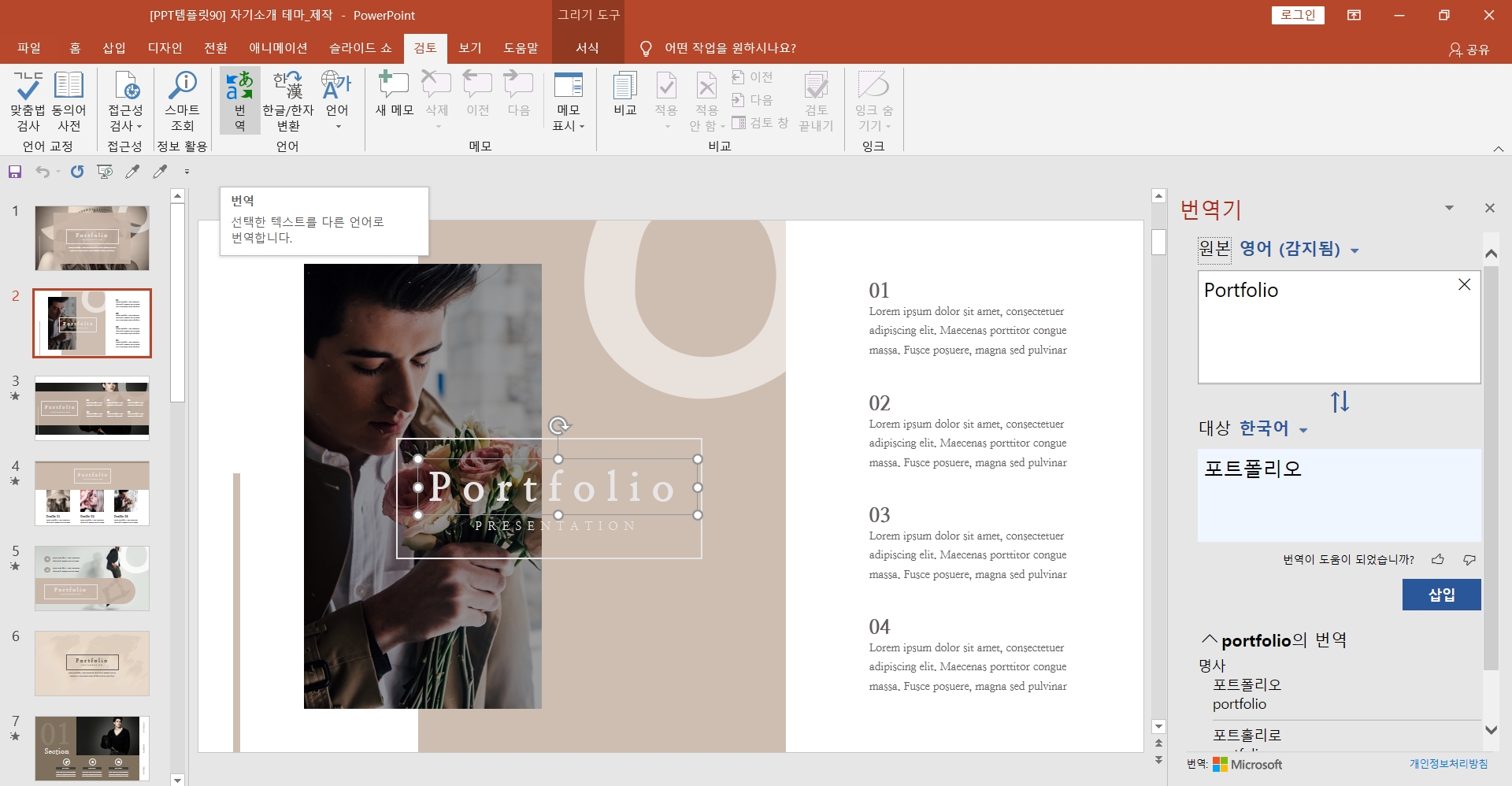
먼저 예시용 PPT파일을 함께 봅시다. 영어로 된 텍스트가 있다면 그 텍스트 박스를 선택해줍니다. 선택하면 상단에 새로운 메뉴가 하나 활성화되는데요. 바로 검토라는 메뉴가 생깁니다. 검토 메뉴에서는 번역뿐만 아니라 한글과 한자 변환과 메모 표시기능 등을 사용할 수 있습니다. 다시 돌아와서 번역이 바로 보이시죠? 한 번 눌러봅시다. 그럼 오른쪽에 새로운 창이 하나 나오는데요. 여기서 언어를 감지하여 자동으로 번역을 해주기도 하고요. 아래 방향의 화살표를 눌러 언어를 직접 선택할 수도 있습니다. 그럼 아래에도 한국어로 번역을 할지, 영어로 할지, 일본어로 할지 등 자체적으로 설정할 수 있으며 기본 설정은 한국어로 번역되게끔 되어 있습니다.
이 PPT자동 번역기능이 유용한 점은 쓸데없는 작업 시간을 줄여준다는 것입니다. 만약 이 기능을 모른다고 가정해보면 영어 텍스트 복사 후 번역 홈페이지에 붙여 넣어 다시 확인하고 그 내용을 다시 PPT로 복사해와야 합니다. 이렇게 절차가 1초도 안 걸리는 것이 적어도 20초 정도로 늘어납니다. PPT를 전문으로 제작하는 전문 디자이너나, 일반 사람 누구든 필요하지 않는 작업 시간을 줄이는 것에서부터 전문가와 초보자가 차이 나는 것입니다.
만약 파워포인트에서 영어 번역이나 해석 작업을 해야 하는 경우 이 기능을 꼭 활용하여 작업하시길 바랍니다. PPT 자동 번역 기능에 대한 내용을 간단하게 정리하며 포스팅 마무리하겠습니다.
파워포인트 PPT 자동 번역 기능 설정 방법
- 파워포인트 내에 있는 영어 텍스트를 선택합니다.
- 파워포인트 상단에 있는 메뉴 중에서 검토로 들어갑니다.
- 검토 메뉴에서 중앙에 보시면 번역 메뉴가 있습니다. 누르면 자동으로 번역이 됩니다.
<고급스러운 포트폴리오 템플릿 무료 샘플 다운로드>
깔끔한 포트폴리오테마 PPT템플릿 무료 샘플 피피티 공유합니다.
안녕하세요? 디자인치트키입니다. 이제 새롭게 포스팅을 시작하며 최근 제작한 포트폴리오 테마의 PPT템플릿을 소개해드리려고 왔습니다. 썸네일의 디자인 보이시나요? 브라운톤의 색상 계열을
designcheat.tistory.com
위 PPT템플릿은 포트폴리오 테마로 제작됐습니다. 고급스러운 분위기로 제작됐으며 취업 및 승진, 이직 등의 포트폴리오 자료로 활용할 수 있습니다. 다양한 PPT디자인을 참고해보시길 바랍니다. 감사합니다.
'PPT 교육ㆍ정보' 카테고리의 다른 글
| 파워포인트 피피티(PPT) 배경이미지 다운로드 무료 사이트 추천해요 (0) | 2021.04.05 |
|---|---|
| 파워포인트 PPT 차트와 그래프 만드는 법과 깔끔한 디자인 무료 다운로드 (0) | 2021.04.05 |
| 파워포인트 PPT 도형 합치기 및 병합하는 방법 (0) | 2021.04.01 |
| PPT화살표 만드는 방법 및 선 디자인 무료 다운로드 (0) | 2021.03.31 |
| 파워포인트 PPT 하이퍼링크 만드는 방법 (0) | 2021.03.31 |




댓글